У овом чланку ћемо вам показати како да конфигуришете РАИД низ из Дебиан 12 инсталатера тако да га можете користити у свом новоинсталираном Дебиан 12 систему.
Тема садржаја:
- Основе свих МДАДМ подржаних типова РАИД-а
- Ручно партиционирајте дискове из Дебиан 12 Инсталлер
- Креирајте нове табеле партиција на дисковима из Дебиан 12 Инсталлер
- Креирајте РАИД низ из Дебиан 12 Инсталлер
- Креирајте систем датотека на РАИД диску из Дебиан 12 Инсталлер
- Сачувајте промене и наставите са инсталацијом Дебиана 12
- Закључак
Основе свих типова РАИД-а које подржава МДАДМ
Дебиан 12 користи МДАДМ за управљање софтверским РАИД-овима. Да бисте сазнали како функционишу различите врсте МДАДМ РАИД-а, прочитајте чланак о томе како МДАДМ РАИД функционише на Линук-у. Ово ће вам помоћи да јасно разумете РАИД софтвера за Линук (МДАДМ) и олакшаће вам конфигурацију РАИД низова из инсталационог програма Дебиан 12.
Ручно партиционирајте дискове из Дебиан 12 Инсталлер
Да бисте ручно поделили дискове из инсталационог програма Дебиан 12, изаберите „Ручно“ и притисните <Ентер> .
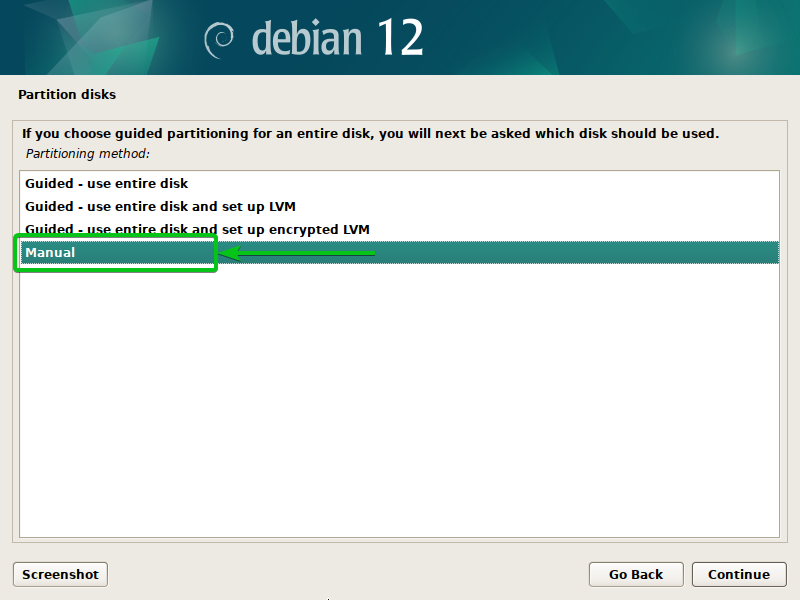
Требало би да се прикажу доступни дискови на вашем рачунару. Одавде можете конфигурисати РАИД за инсталацију Дебиана 12.
Пре него што конфигуришете РАИД низ, морате да креирате минималне партиције за инсталацију Дебиан 12. За већину намена, ЕФИ партиција за покретање (ЕСП), роот партиција (/) и Свап партиција су довољни да инсталирате Дебиан 12. За више информација о напредном партиционирању диска за инсталацију Дебиана 12, прочитајте овај чланак.
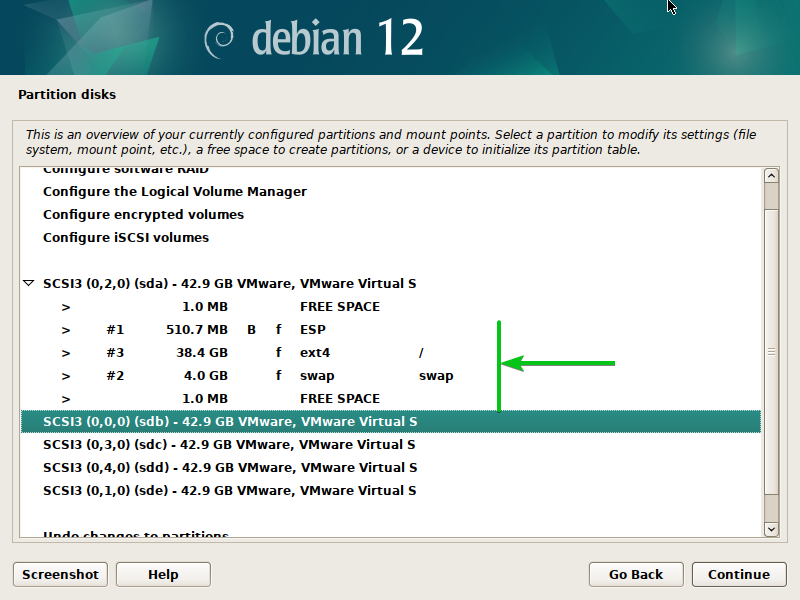
Креирајте нове табеле партиција на дисковима из Дебиан 12 Инсталлер
Да бисте креирали РАИД низ из инсталационог програма Дебиан 12, морате да креирате нове табеле партиција на дисковима које желите да користите за РАИД низ.
Да бисте креирали нову партициону табелу на диску (рецимо, сдб), изаберите је и притисните <Ентер> .
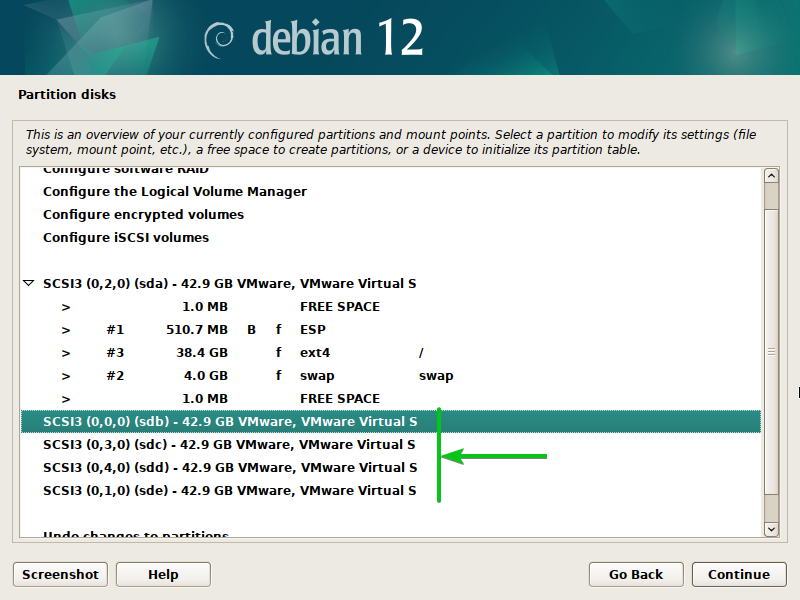
Изаберите „Да“ [1] и кликните на „Настави“ [2] .
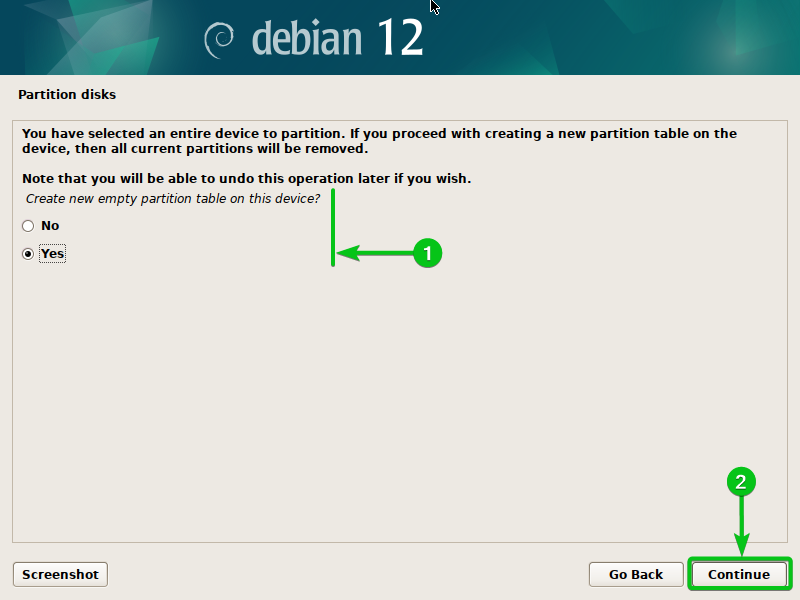
На изабраном диску треба креирати нову табелу партиција.
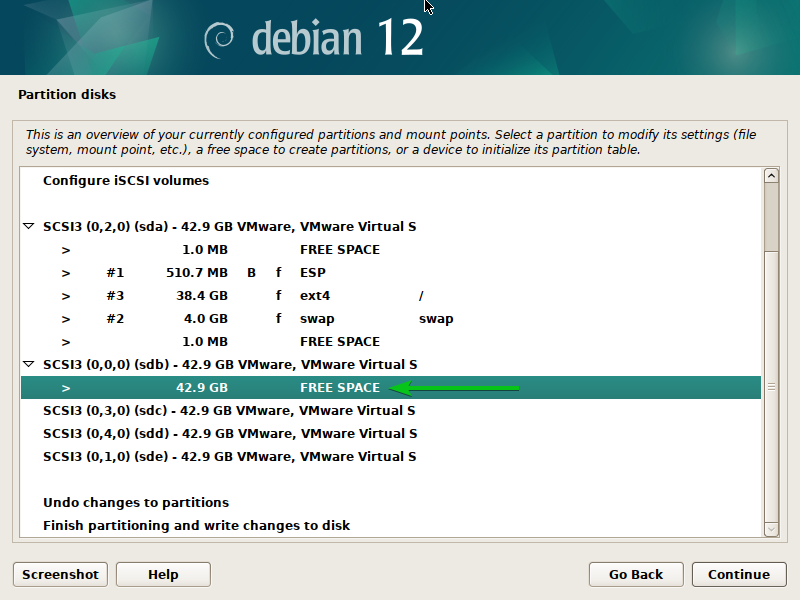
На исти начин направите нову партициону табелу на свим дисковима које желите да додате у РАИД низ.
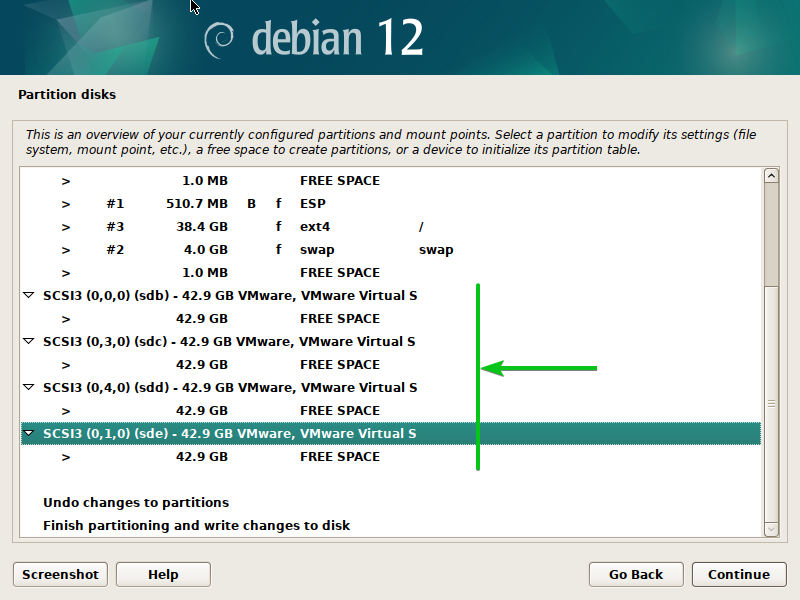
Креирајте РАИД низ из Дебиан 12 Инсталлер
Да бисте конфигурисали РАИД низ из инсталационог програма Дебиан 12, изаберите „Конфигуриши софтверски РАИД“ и притисните <Ентер> .
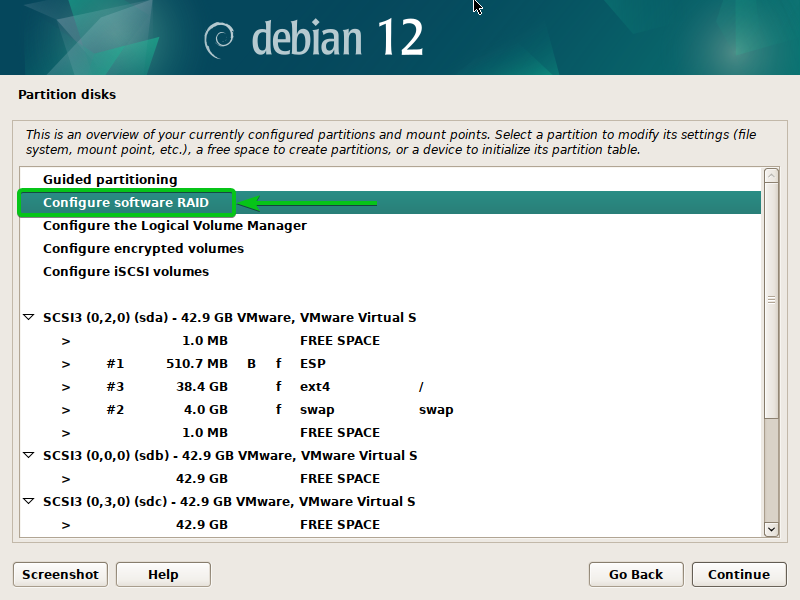
Изаберите „Да“ [1] и кликните на „Настави“ [2] .
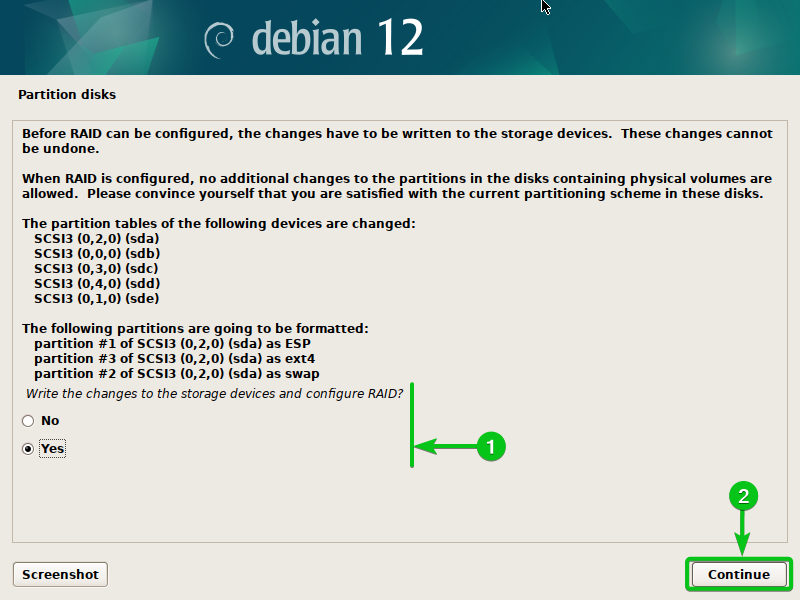
Изаберите „Креирај МД уређај“ и притисните <Ентер> .
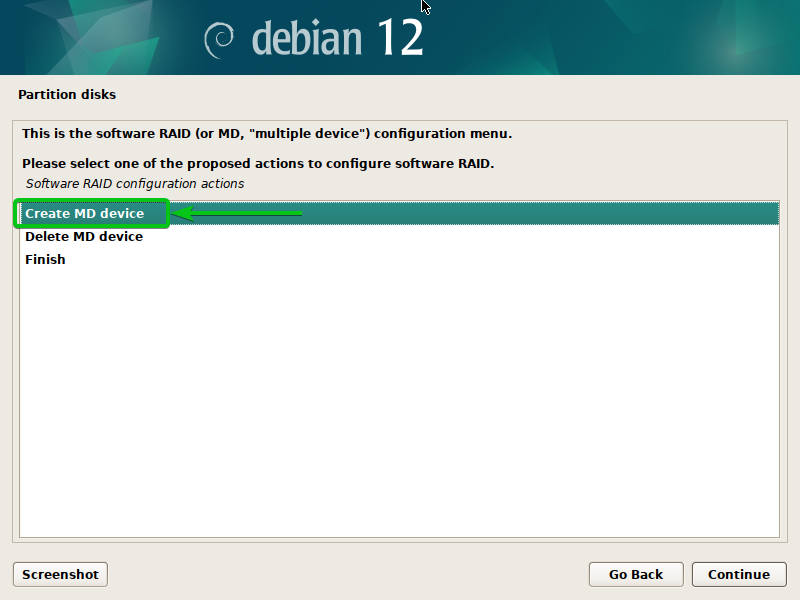
Изаберите тип РАИД-а који желите да конфигуришете и притисните <Ентер> . Ако желите да сазнате више о овим типовима РАИД-а, прочитајте овај чланак.
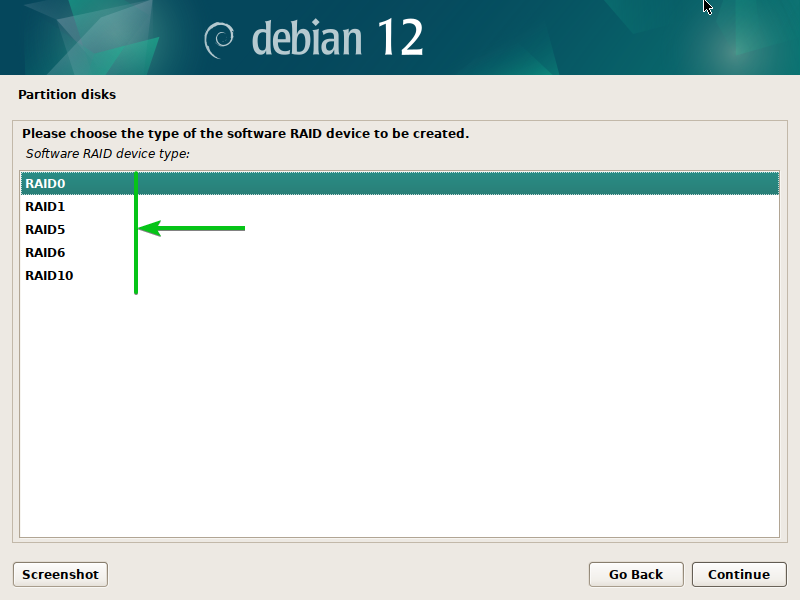
Унесите број активних дискова [1] који желите да додате у овај РАИД низ и кликните на „Настави“ [2] .
БЕЛЕШКА: Различити типови РАИД-а имају различите захтеве за активним и резервним дисковима. Прочитајте овај чланак да бисте сазнали више о потребним активним и резервним дисковима за сваки тип РАИД-а.
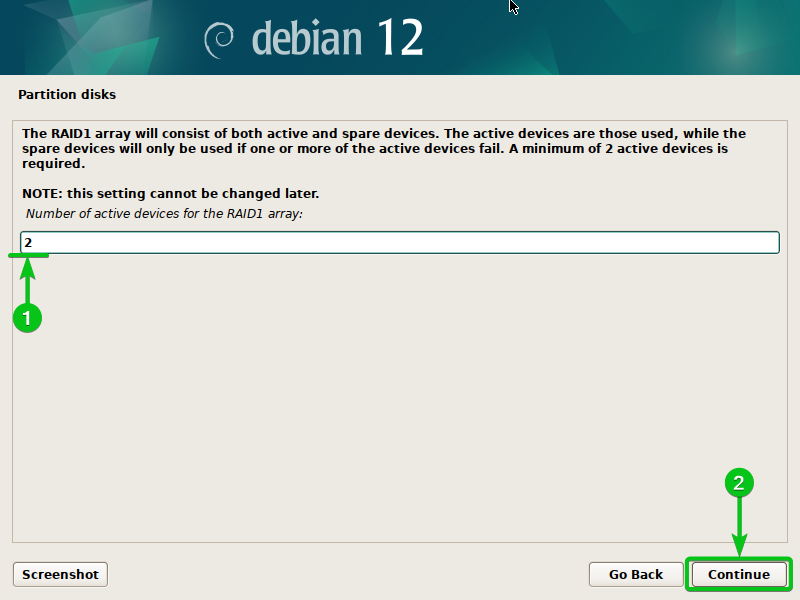
Унесите број резервних дискова [1] који желите да додате у овај РАИД низ и кликните на „Настави“ [2] .
БЕЛЕШКА: Различити типови РАИД-а имају различите захтеве за активним и резервним дисковима. Прочитајте овај чланак да бисте сазнали више о потребним активним и резервним дисковима за сваки тип РАИД-а.
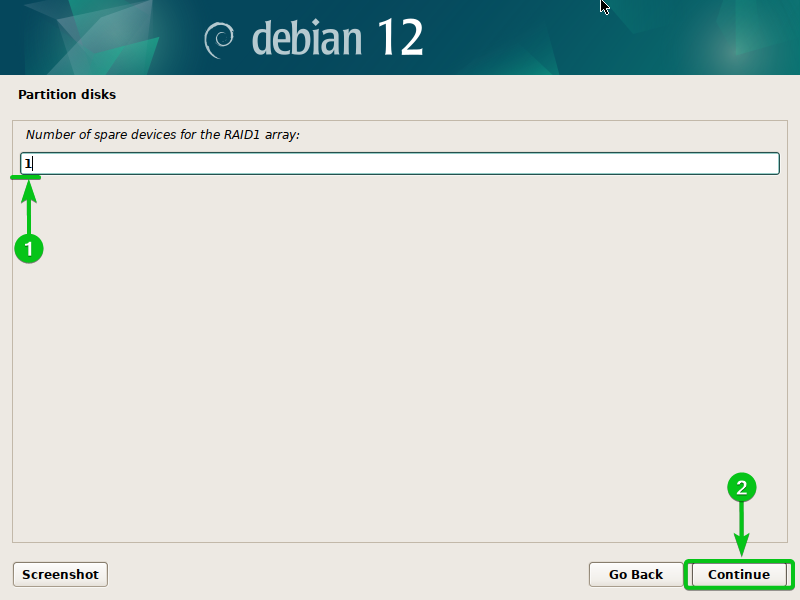
Изаберите дискове које желите да користите као активне дискове за РАИД низ [1] и кликните на „Настави“ [2] .
БЕЛЕШКА: Морате да изаберете исти број дискова као активни дискови као што сте раније конфигурисали.
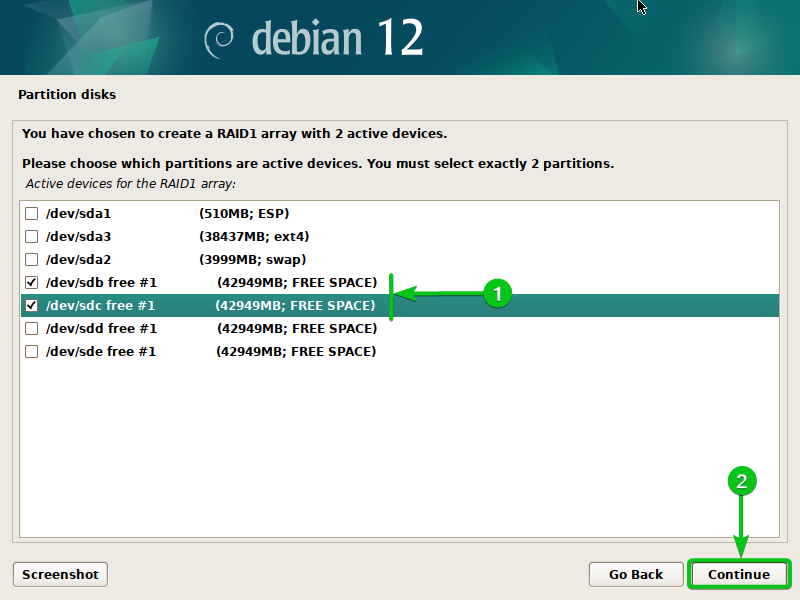
Изаберите дискове које желите да користите као резервне дискове за РАИД низ [1] и кликните на „Настави“ [2] .
БЕЛЕШКА: Морате да изаберете исти број дискова као резервне дискове као што сте раније конфигурисали.
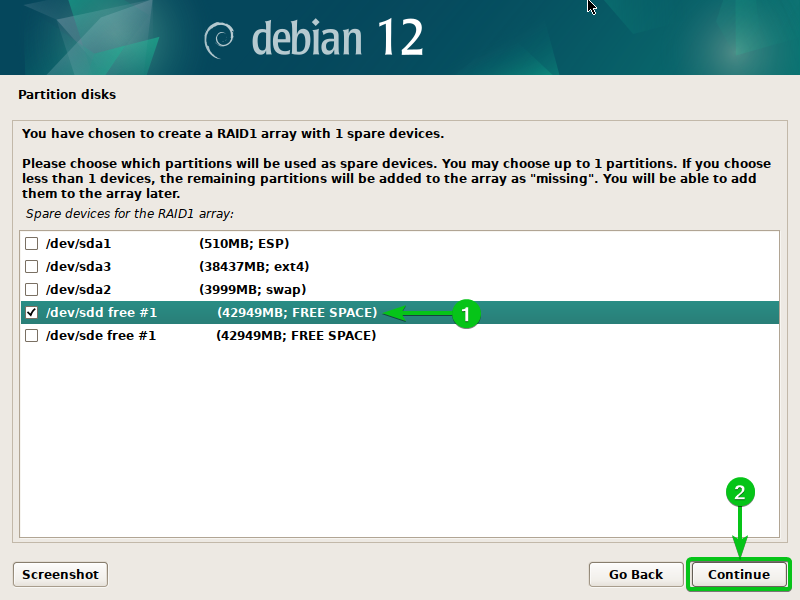
Изаберите „Да“ [1] и кликните на „Настави“ [2] .
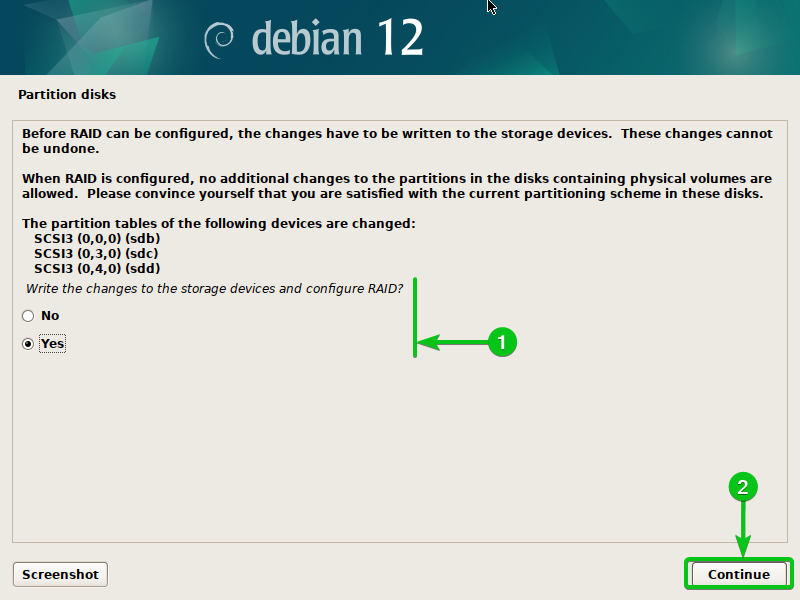
Изаберите „Заврши“ и притисните <Ентер> .
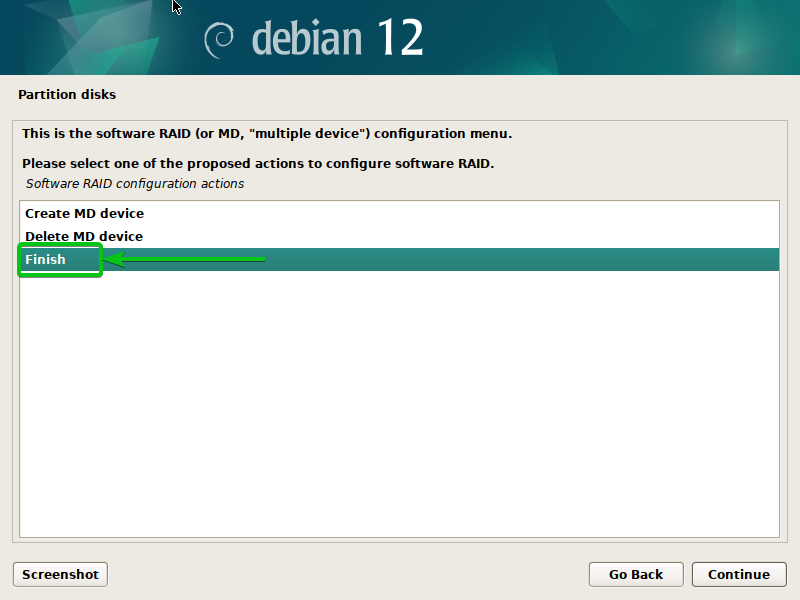
Требало би да се креира нови РАИД диск.
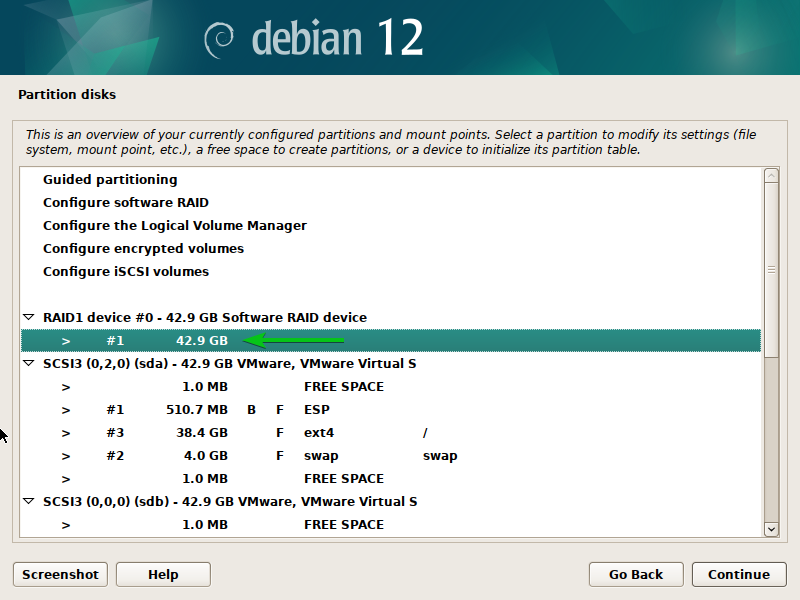
Креирајте систем датотека на РАИД диску из Дебиан 12 Инсталлер
Можете креирати систем датотека и додати тачку монтирања за РАИД уређај на исти начин као и за друге партиције.
Да бисте креирали систем датотека и додали тачку монтирања, изаберите РАИД уређај и притисните <Ентер> .
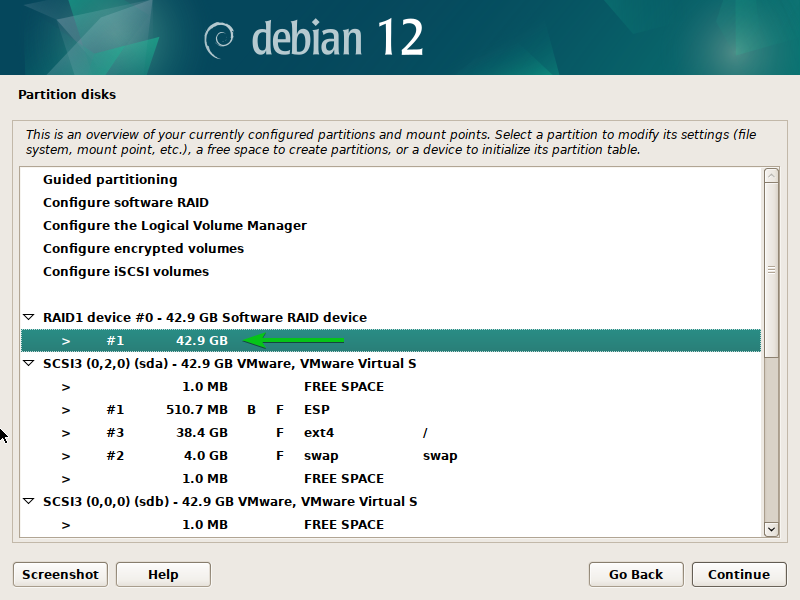
Изаберите „Користи као“ и притисните <Ентер> .
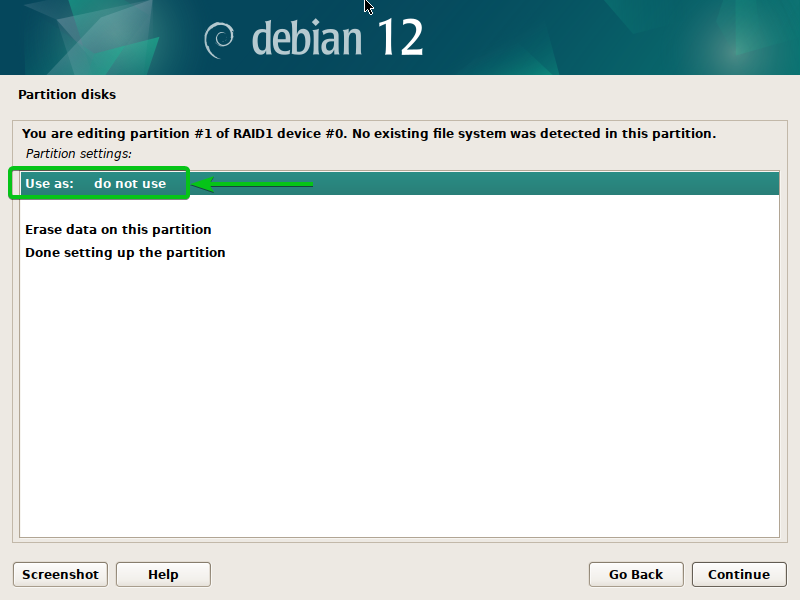
Изаберите систем датотека (по вашем избору) који желите да користите за РАИД диск и притисните <Ентер> .
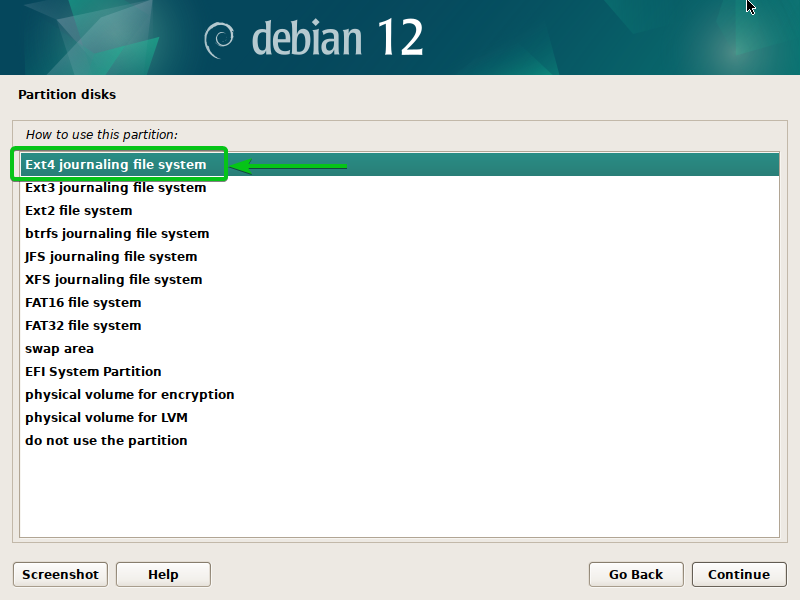
Изаберите „Тачка монтирања“ и притисните <Ентер> .
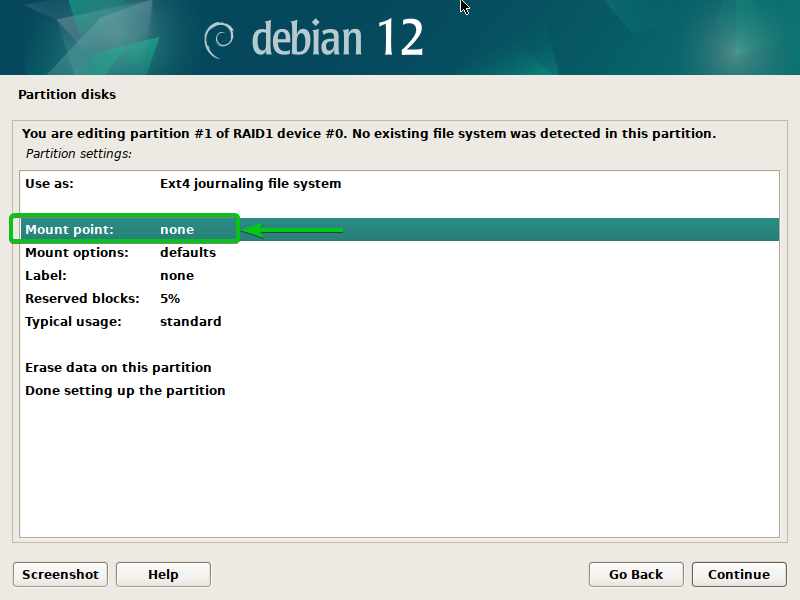
Изаберите једну од унапред дефинисаних тачака монтирања за РАИД диск. Ако желите да ручно унесете тачку монтирања, изаберите „Унеси ручно“ и притисните <Ентер> .
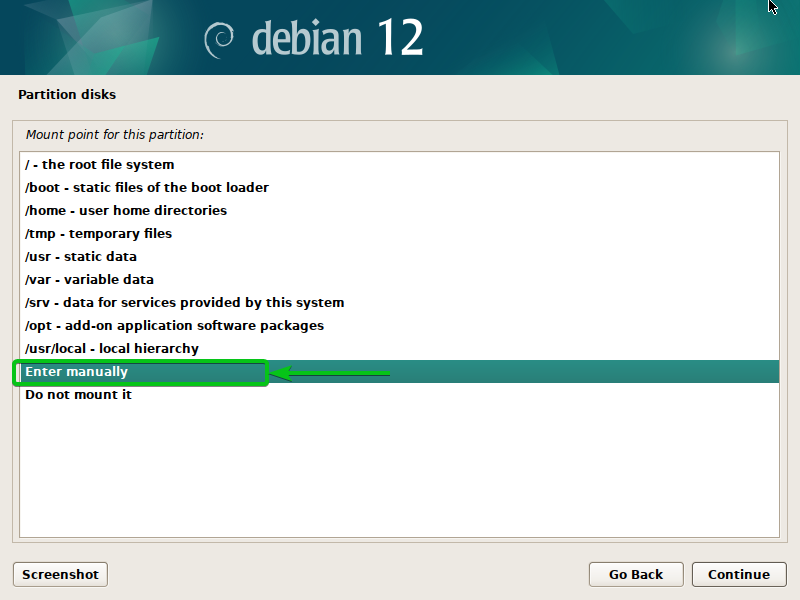
Унесите жељену тачку монтирања [1] и кликните на „Настави“ [2] .
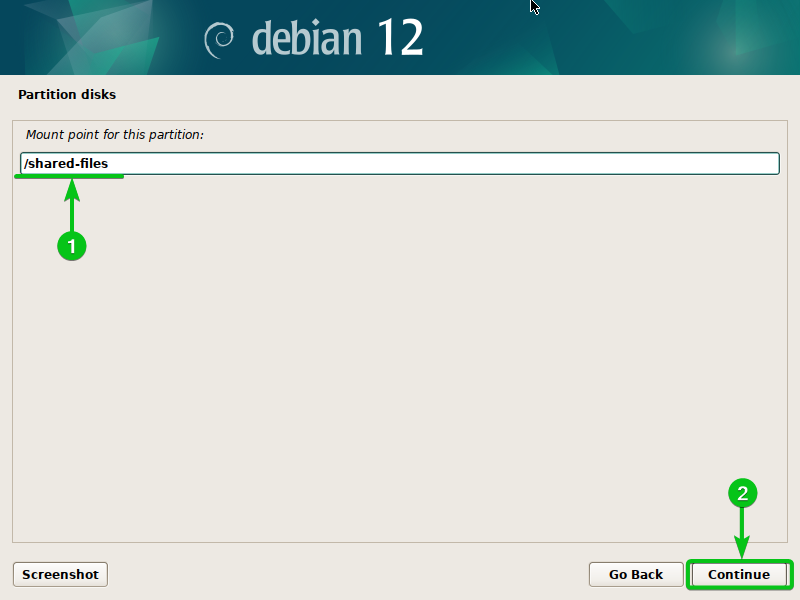
Изаберите „Готово подешавање партиције“ и притисните <Ентер> .
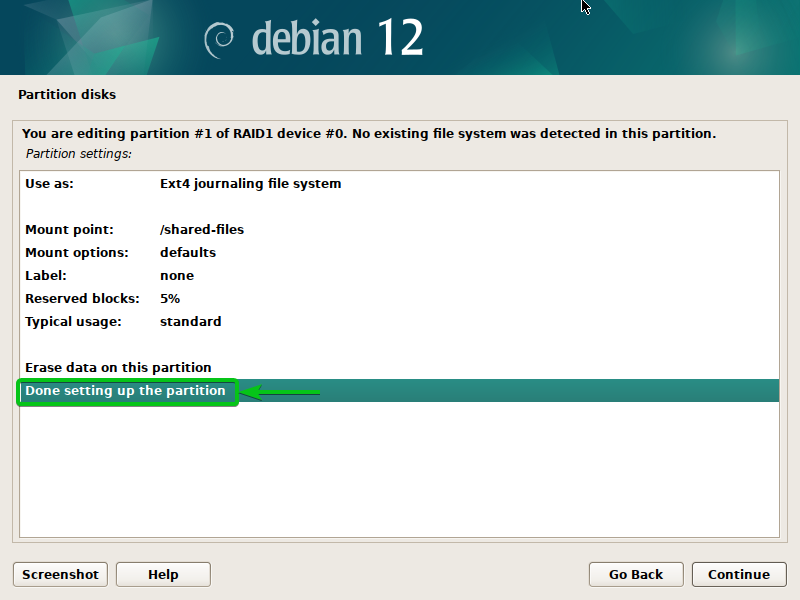
За РАИД диск треба поставити систем датотека и тачку монтирања.
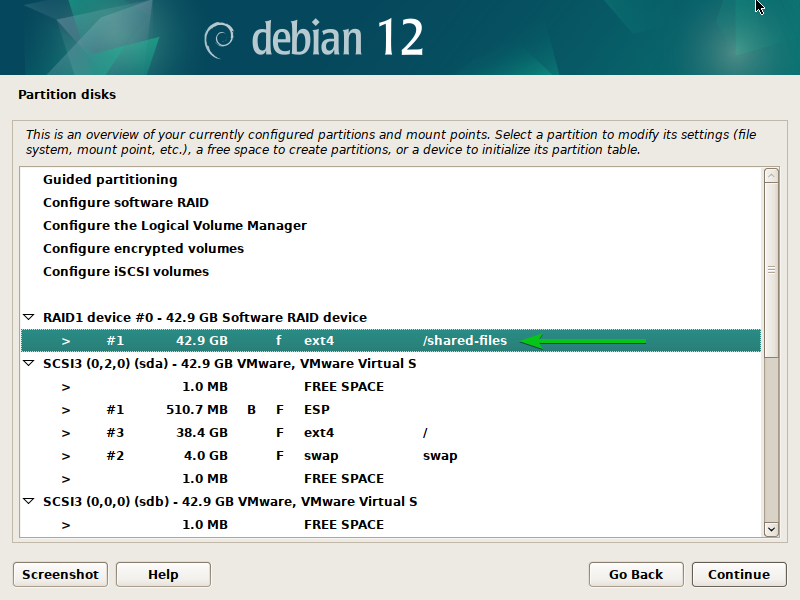
Сачувајте промене и наставите са инсталацијом Дебиана 12
Када завршите са партиционисањем диска за инсталацију Дебиан 12, изаберите „Заврши партиционисање“ и упишите промене на диск и притисните <Ентер> .
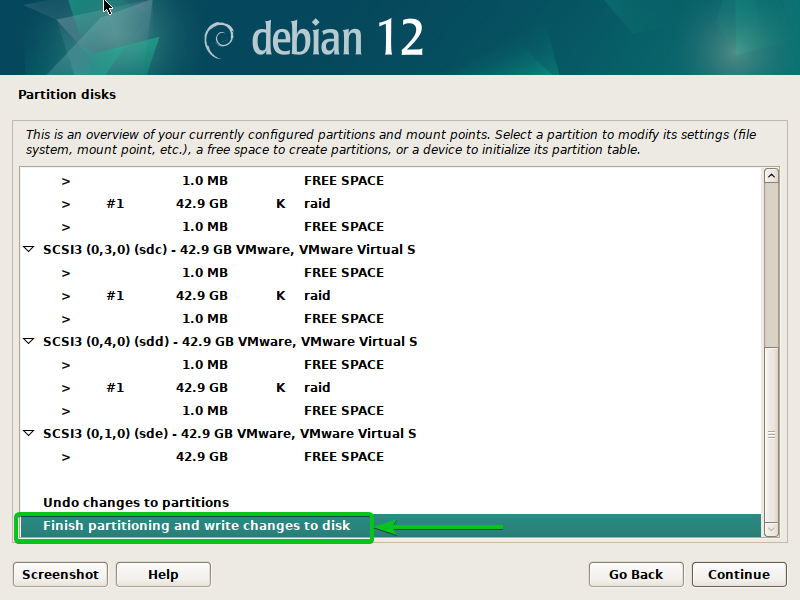
Изаберите „Да“ [1] и кликните на „Настави“ [2] .
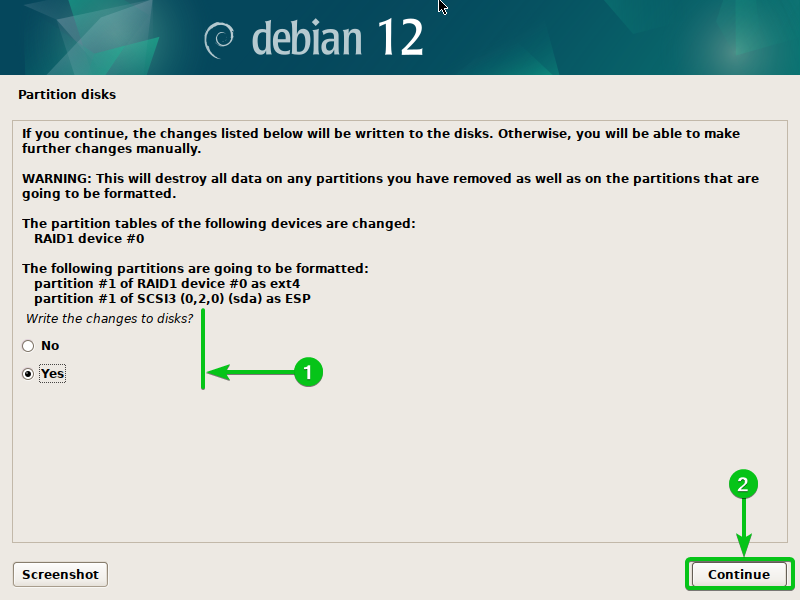
Инсталација Дебиан 12 би требало да се настави.
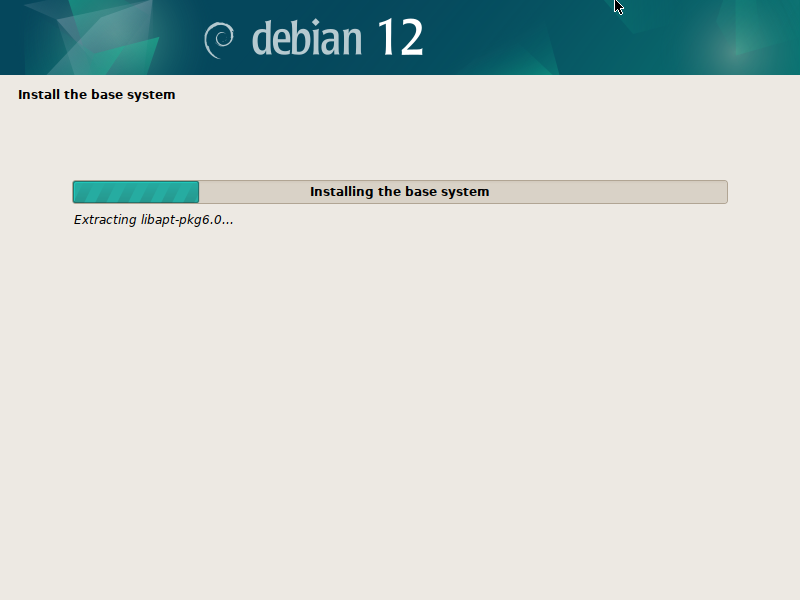
Када је Дебиан 12 инсталиран и покренете новоинсталирани Дебиан 12 систем, отворите терминалски програм и покрените следеће команде. Требало би да видите да је РАИД диск ( /дев/мд0 у овом случају) се монтира на конфигурисану путању/тачку монтирања ( /схаред-филес у овом случају):
$ лсблк$ судо мдадм --детаљ / дев / мд0
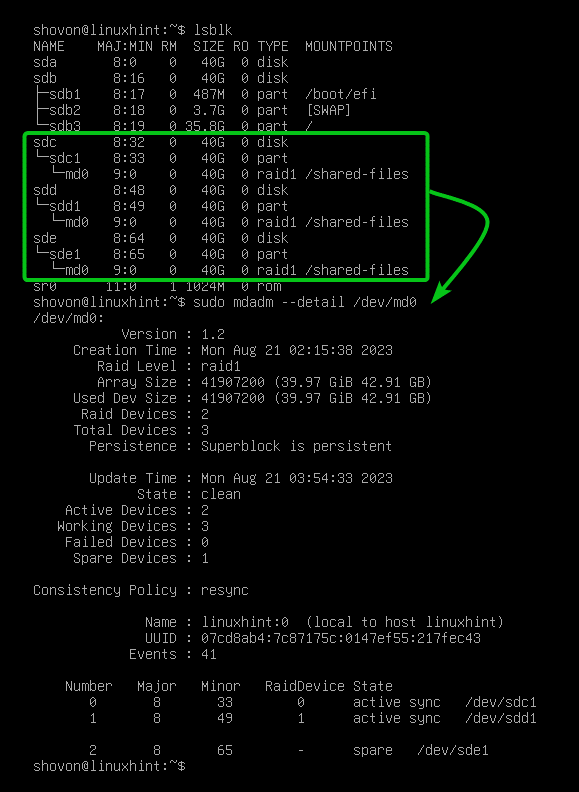
Закључак
Показали смо вам како да конфигуришете РАИД низ из Дебиан 12 инсталатера. Такође смо вам показали како да форматирате и додате тачку монтирања на РАИД диск из Дебиан 12 инсталатера тако да га можете користити у свом новоинсталираном Дебиан 12 систему.